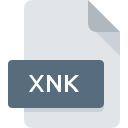
XNKファイル拡張子
Exchange Shortcut
-
Category
-
人気3.6 (6 votes)
XNKファイルとは何ですか?
XNKファイル名のサフィックスは、主にExchange Shortcutファイルに使用されます。 XNKファイル形式は、 Windowsシステムプラットフォームにインストールできるソフトウェアと互換性があります。 XNKファイルは、6033データベースにリストされている他のファイル拡張子と同様に、その他のファイルカテゴリに属します。 Microsoft Exchange Serverは、XNKファイルを処理するために最もよく使用されるプログラムです。 Microsoft Exchange Serverというソフトウェアは、Microsoft Corporationによって作成されました。ソフトウェアおよびXNKファイルに関する詳細情報を見つけるには、開発者の公式Webサイトを確認してください。
XNKファイル拡張子をサポートするプログラム
XNKファイルを処理できるプログラムは次のとおりです。 他のファイル形式と同様に、XNK拡張子を持つファイルは、どのオペレーティングシステムでも見つけることができます。問題のファイルは、モバイルであれ固定であれ、他のデバイスに転送される場合がありますが、すべてのシステムがそのようなファイルを適切に処理できるわけではありません。
XNKファイルを開くには?
特定のシステムでXNKファイルを開くときに問題が発生する理由は複数あります。 明るい面では、 Exchange Shortcutファイルに関連する最も発生している問題は複雑ではありません。ほとんどの場合、専門家の支援がなくても迅速かつ効果的に対処できます。 以下は、ファイル関連の問題の特定と解決に役立つガイドラインのリストです。
ステップ1.Microsoft Exchange Serverを取得する
 ユーザーがXNKファイルを開くことを妨げる主な最も頻繁な原因は、XNKファイルを処理できるプログラムがユーザーのシステムにインストールされていないことです。 この問題の解決方法は非常に簡単です。 Microsoft Exchange Serverをダウンロードして、デバイスにインストールします。 上記では、XNKファイルをサポートするプログラムの完全なリストがあり、それらが利用可能なシステムプラットフォームに従って分類されています。 ソフトウェアをダウンロードする最もリスクのない方法の1つは、公式ディストリビューターが提供するリンクを使用することです。 Microsoft Exchange ServerWebサイトにアクセスして、インストーラーをダウンロードします。
ユーザーがXNKファイルを開くことを妨げる主な最も頻繁な原因は、XNKファイルを処理できるプログラムがユーザーのシステムにインストールされていないことです。 この問題の解決方法は非常に簡単です。 Microsoft Exchange Serverをダウンロードして、デバイスにインストールします。 上記では、XNKファイルをサポートするプログラムの完全なリストがあり、それらが利用可能なシステムプラットフォームに従って分類されています。 ソフトウェアをダウンロードする最もリスクのない方法の1つは、公式ディストリビューターが提供するリンクを使用することです。 Microsoft Exchange ServerWebサイトにアクセスして、インストーラーをダウンロードします。
ステップ2.最新バージョンのMicrosoft Exchange Serverを持っていることを確認します
 オープニングXNKのファイルに問題がまださえMicrosoft Exchange Serverをインストールした後に発生した場合、あなたがソフトウェアの古いバージョンを持っている可能性があります。開発者のWebサイトで、Microsoft Exchange Serverの新しいバージョンが利用可能かどうかを確認してください。 ソフトウェア開発者は、アプリケーションの新しいバージョンとともに既にサポートしている形式の代わりに新しい形式を導入することがあります。 これは、XNKファイルがMicrosoft Exchange Serverと互換性がない理由の1つです。 Microsoft Exchange Serverの最新バージョンは後方互換性があり、ソフトウェアの古いバージョンでサポートされているファイル形式を処理できます。
オープニングXNKのファイルに問題がまださえMicrosoft Exchange Serverをインストールした後に発生した場合、あなたがソフトウェアの古いバージョンを持っている可能性があります。開発者のWebサイトで、Microsoft Exchange Serverの新しいバージョンが利用可能かどうかを確認してください。 ソフトウェア開発者は、アプリケーションの新しいバージョンとともに既にサポートしている形式の代わりに新しい形式を導入することがあります。 これは、XNKファイルがMicrosoft Exchange Serverと互換性がない理由の1つです。 Microsoft Exchange Serverの最新バージョンは後方互換性があり、ソフトウェアの古いバージョンでサポートされているファイル形式を処理できます。
ステップ3.Exchange ShortcutファイルをMicrosoft Exchange Serverに関連付けます
前の手順で問題が解決しない場合は、XNKファイルを、デバイスにインストールした最新バージョンのMicrosoft Exchange Serverに関連付ける必要があります。 次の手順で問題が発生することはありません。手順は簡単で、ほとんどシステムに依存しません

Windowsで最初に選択したアプリケーションを選択する
- XNKファイルを右クリックし、オプションを選択します
- をクリックしてから、オプションを選択します
- 最後の手順は、オプションを選択して、Microsoft Exchange Serverがインストールされているフォルダーへのディレクトリパスを指定することです。 あとは、常にこのアプリを使ってXNKファイルを開くを選択し、をクリックして選択を確認するだけです。

Mac OSで最初に選択したアプリケーションを選択する
- 選択したXNKファイルを右クリックして、ファイルメニューを開き、 情報を選択します。
- [ 開く ]オプションを見つけます-非表示の場合はタイトルをクリックします
- リストから適切なプログラムを選択し、[ すべて変更... ]をクリックして確認します。
- この変更が。XNK拡張子を持つすべてのファイルに適用されることを通知するメッセージウィンドウが表示されます。 [ 持続する]をクリックして、選択を確定します
ステップ4.XNKに欠陥がないことを確認する
ポイント1〜3にリストされている手順を厳密に実行しましたが、問題はまだ存在しますか?ファイルが適切なXNKファイルかどうかを確認する必要があります。 ファイルにアクセスできないことは、さまざまな問題に関連している可能性があります。

1. XNKがマルウェアに感染している可能性があります。必ずウイルス対策ツールでスキャンしてください。
XNKが実際に感染している場合、マルウェアがそれをブロックしている可能性があります。 できるだけ早くウイルスとマルウェアのシステムをスキャンするか、オンラインのウイルス対策スキャナーを使用することをお勧めします。 スキャナがXNKファイルが安全でないことを検出した場合、ウイルス対策プログラムの指示に従って脅威を中和します。
2. XNKファイルの構造が損なわれていないことを確認します
別の人から問題のXNKファイルを受け取りましたか?もう一度送信するよう依頼してください。 ファイルのコピープロセス中に、ファイルが不完全または破損した状態になる可能性があります。これは、ファイルで発生した問題の原因である可能性があります。 XNK拡張子のファイルのダウンロードプロセスが中断され、ファイルデータに欠陥がある可能性があります。同じソースからファイルを再度ダウンロードします。
3. アカウントに管理者権限があるかどうかを確認します
ファイルにアクセスするには、ユーザーに管理者権限が必要な場合があります。 管理アカウントを使用してログインし、これで問題が解決するかどうかを確認してください。
4. システムがMicrosoft Exchange Serverを処理できるかどうかを確認します
システムにXNKファイルを開くのに十分なリソースがない場合は、現在実行中のすべてのアプリケーションを閉じて、もう一度試してください。
5. オペレーティングシステムとドライバーの最新の更新があるかどうかを確認します。
定期的に更新されるシステム、ドライバー、およびプログラムは、コンピューターを安全に保ちます。これにより、 Exchange Shortcutファイルの問題を防ぐこともできます。 使用可能なシステムまたはドライバーのアップデートのいずれかが、特定のソフトウェアの古いバージョンに影響を与えるXNKファイルの問題を解決する可能性があります。
あなたは助けたいですか?
拡張子にXNKを持つファイルに関する、さらに詳しい情報をお持ちでしたら、私たちのサービスにお知らせいただければ有難く存じます。こちらのリンク先にあるフォーム欄に、XNKファイルに関する情報をご記入下さい。

 Windows
Windows 
